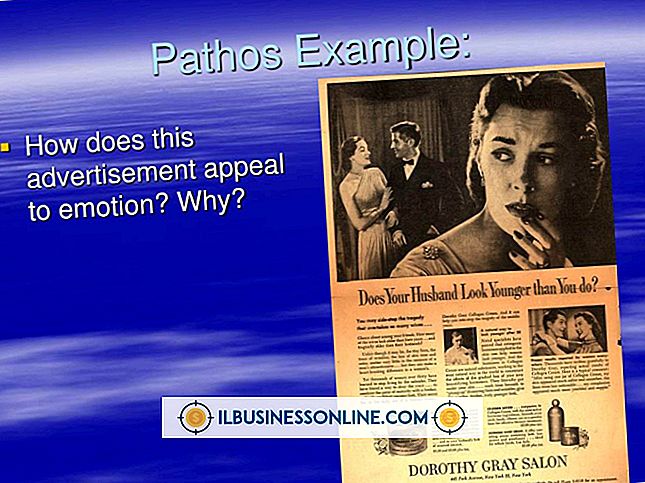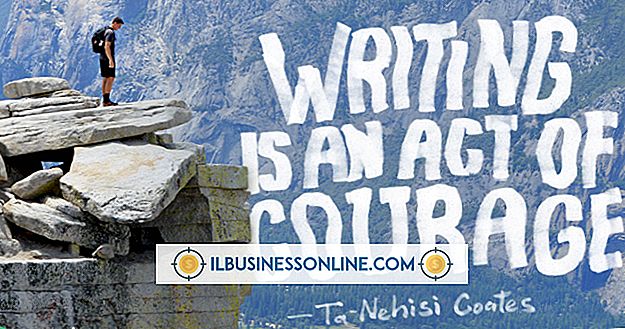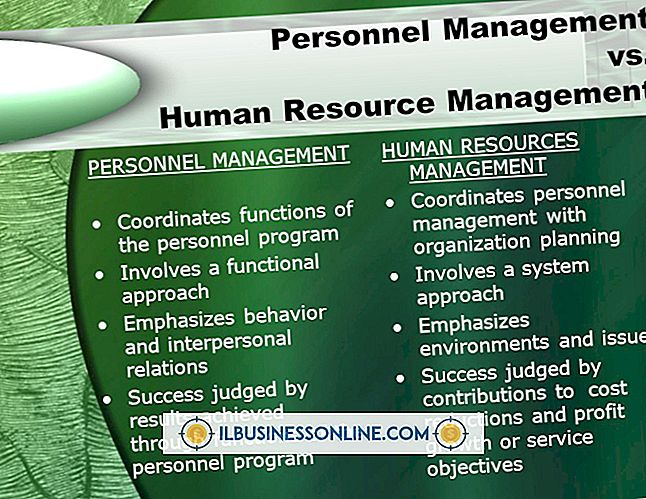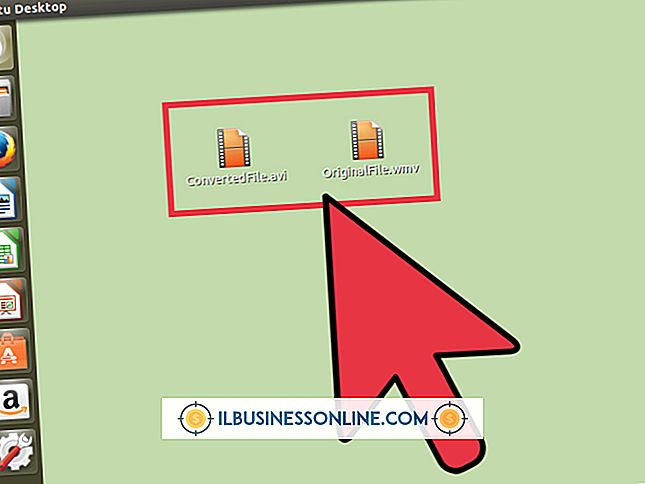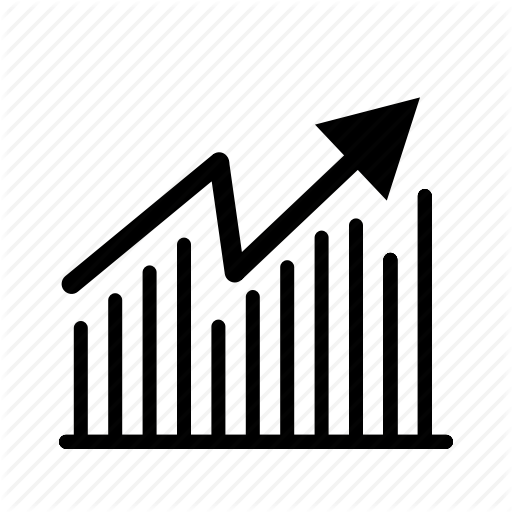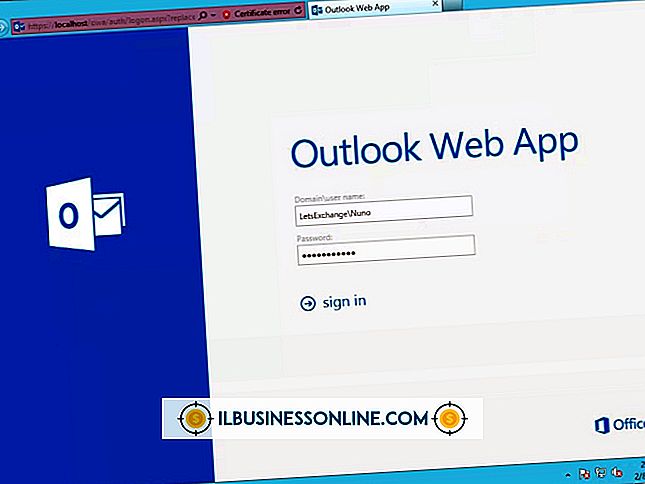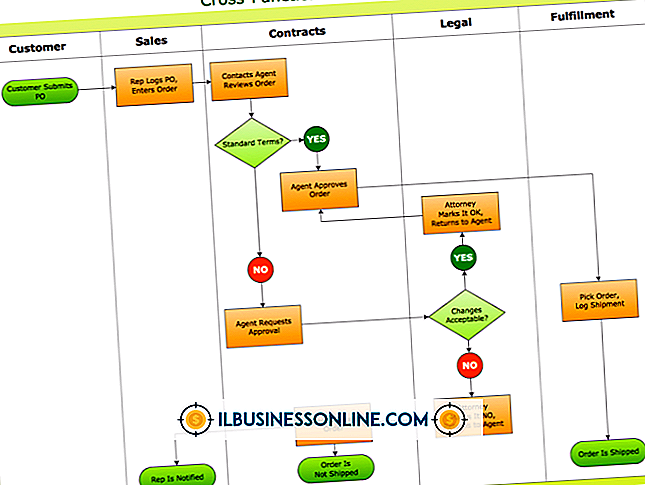Slik laster du opp fra Picasa til Snapfish
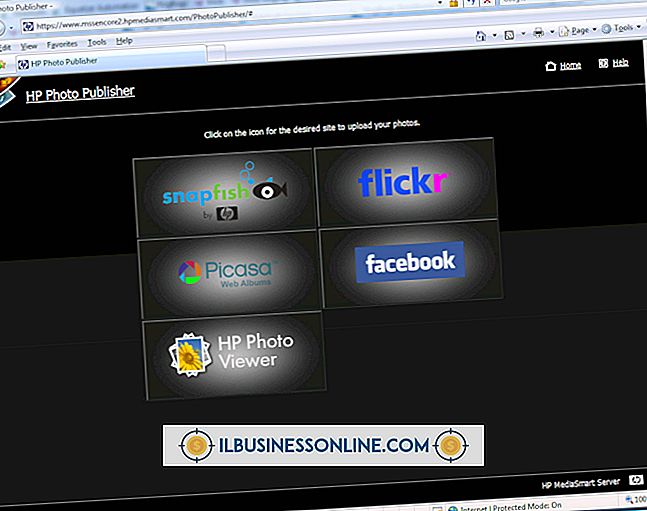
Den HP-eide Snapfish-nettsiden lar deg dele bildene dine og bestille utskrifter av høy kvalitet som fysisk sendes til adressen din. Picasa integrerer med Snapfish-kontoen din for å laste opp bildene dine direkte fra fotobiblioteket. Men når du er lastet opp, må du logge på Snapfish for å bestille.
Laster opp til Snapfish
Velg et bilde fra Picasa-biblioteket ditt. Hvis du vil laste opp flere bilder, holder du "Ctrl" -tasten og klikker på de aktuelle bildene, forutsatt at de alle ligger i samme mappe. Klikk på "File", "Order Prints" og deretter "Choose" under Snapfish-oppføringen. Skriv inn Snapfish-e-postadressen og passordet ditt, endre eventuelt albumnavnet og klikk deretter "OK" for å laste opp bildene. Når fremdriftslinjen viser at bildene er fullstendig lastet opp, åpnes Snapfish-webområdet i nettleseren din. Du kan deretter logge inn og bestille utskrifter.
Ansvarsfraskrivelse
Informasjon i denne artikkelen gjelder for Picasa 3.9. Det kan variere litt eller vesentlig med andre versjoner eller produkter.